电脑中如何清理OneDrive文件夹|电脑清理微软网盘的方法
更新日期:2024-03-23 03:44:31
来源:投稿
手机扫码继续观看

OneDrive其实就是微软的网盘,开启文件同步功能的时候会占用一定的网络资源,影响其他程序的使用。如果将电脑中的OneDrive卸载之后,还会在系统中残留OneDrive文件夹,如果想要清理电脑中的OneDrive文件夹,可以参考下面提供的方法。
推荐:电脑操作系统下载
1、将OneDrive卸载并重启后,可以在资源管理器中看到左侧栏还有OneDrive项目,且图标是未知系统文件的图标,我们可以右击将其删除;
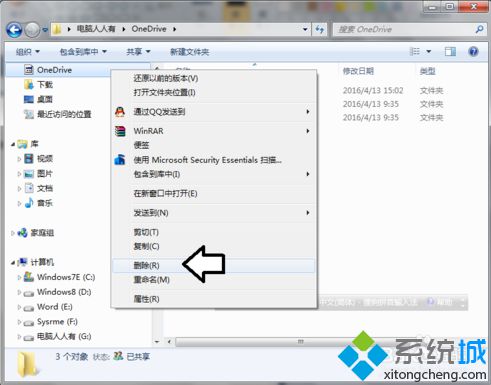
2、不过OneDrive文件夹的源文件还在,通常位置存在于系统盘根目录\用户\当前账户文件夹中;

3、可以直接右击选择删除;
注意:如果已经同步完成了,那么网盘中还会保留这些文件
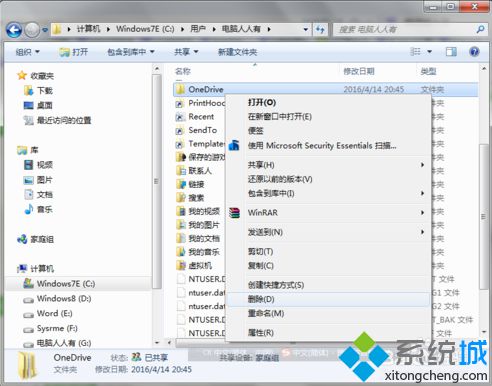
4、可能会提示文件太大,要永久删除文件夹,确定后点击是;

5、文件很大删除过程可能需要一定的时间;
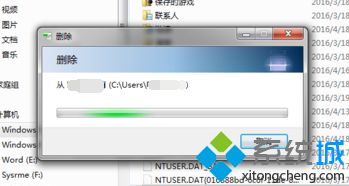
6、如果询问是否删除Desktop.ini文件点击是即可;
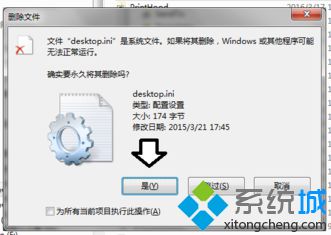
7、这样在收藏夹下和用户文件夹中都没有OneDrive文件夹了,如果需要本地获取网盘中的文件的话,可以再安装OneDrive并进行同步即可。
通过上述的方法步骤进行操作后就可以清理电脑中的OneDrive文件夹。
该文章是否有帮助到您?
常见问题
- monterey12.1正式版无法检测更新详情0次
- zui13更新计划详细介绍0次
- 优麒麟u盘安装详细教程0次
- 优麒麟和银河麒麟区别详细介绍0次
- monterey屏幕镜像使用教程0次
- monterey关闭sip教程0次
- 优麒麟操作系统详细评测0次
- monterey支持多设备互动吗详情0次
- 优麒麟中文设置教程0次
- monterey和bigsur区别详细介绍0次
系统下载排行
周
月
其他人正在下载
更多
安卓下载
更多
手机上观看
![]() 扫码手机上观看
扫码手机上观看
下一个:
U盘重装视频












